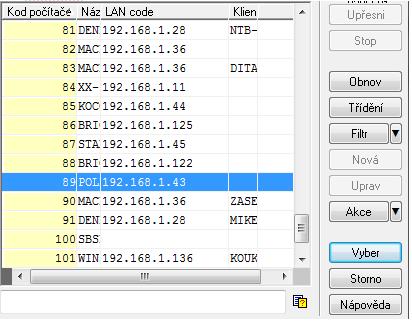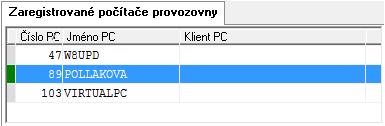Zaregistrování PC k provozovně
Související rozcestníky | Hlavní rozcestník | EET ve WinFASu
- tlačítka „PC +“ a „PC –„ slouží k zaregistrování nebo odregistrování počítače k příslušné provozovně
- zaregistrování počítače k provozovně je na rozhodnutí uživatele
- ze zákona je povinné na účtence tisknout číslo pokladního zařízení (např. PC), toto systém vytiskne i v případě, že PC nebude zaregistrovaný
- registraci PC v této aplikaci je vhodné udělat, když konkrétní PC patří vždy do jedné provozovny
- díky přiřazení PC už se pak na pořizované doklady automaticky vybere „naše“ provozovna
- registrování počítačů k provozovnám může provést i 1 osoba – prostřednictvím KUKu

se nabídnou všechny počítače, které jsou připojené k databázi ve WinFAS:
- Pozn.: počítač, na kterém zrovna pracujeme, je v aplikaci označen zeleně, počítače ostatní jsou modře
- Postup:
- stojíme ne provozovně, ke které budeme chtít přidávat počítač(e)
- v horní části aplikaci *8915 vybereme přes KUK počítač, který zrovna chceme registrovat a klikneme na tlačítko "PC +"
- systém se nás zeptá, jestli chceme zaregistrovat PC do té ktéré provozovny:
- potvrdíme a číslo pokladního zařízení (resp. PC) se uloží do spodní části obrazovky aplikace
- odregistrování PC probíhá stejným způsobem, jen prostřednictvím tlačítka "PC-" a potvrzením otázky k odregistrování (např. měníme starý PC za nový, stěhujeme PC do jiné provozovny, apod.)
- na jedné provozovně tedy může být zaregistrováno více počítačů (ale ne naopak):
- tlačítko "Test EET" otestuje odeslání údajů u konkrétní provozovny (ujistíme se tak, jestli máme správně zadaný certifikát a DIČ)
- výstupem testování je informace o úspěšnosti testu:
- tlačítko "Odeslat EET" pak slouží ke znovuodeslání dokladů, pokud se nám během dne stalo, že se nepodařilo získat zpět FIK kód od správce daně
- systém se pomocí něj pokusí doklady, o kterých údaje neodešly, znovu odeslat
- toto je ale vhodnější používat spíše z aplikace *1033_EET Data – k postupu více viz příslušná oblast k dodatečnému odeslání EET